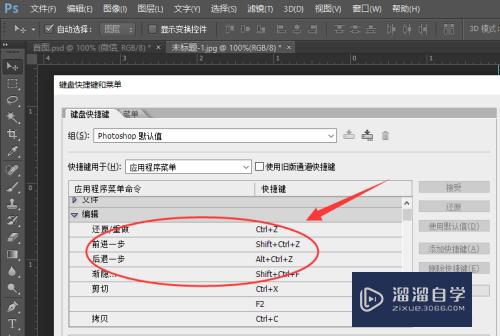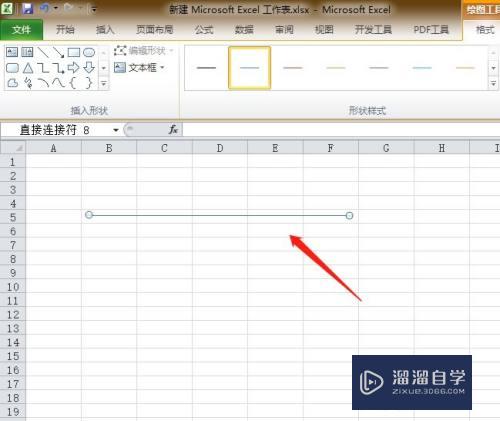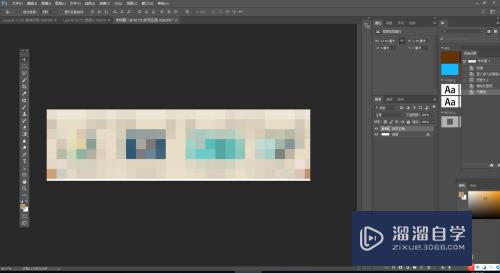Maya怎么导入视频素材(maya如何导入视频素材)优质
在动画制作当中。我们经常需要把找到的参考视频素材导入到Maya当中进行参考制作。例如制作跳舞。打斗之类的动画。跟着视频制作这样能为制作效果带来很大方便。那么怎么将这些素材导入到Maya呢?下面小渲就带大家来看看方法。
对于“Maya”还有不懂的地方。点击这里了解更多关于“Maya”课程>>
工具/软件
硬件型号:惠普(HP)暗影精灵8
系统版本:Windows10
所需软件:Maya2015
方法/步骤
第1步
MAYA里是不可以直接导入视频的。但可以导入序列帧。所以我们需要把视频转换成序列图片。这样就可以导进来了。用AE或者QuickTime打开所要视频。将其转出序列图片。放到创建好的文件夹里。如图所示:
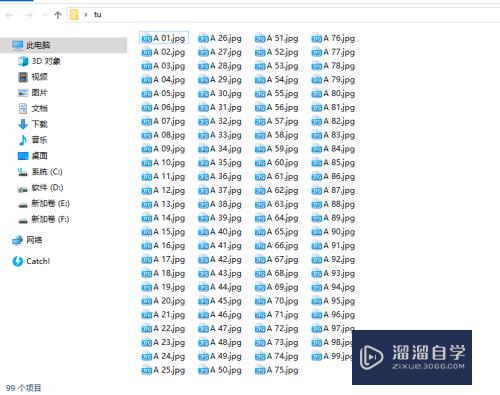
第2步
打开maya。创建相机。如图所示:
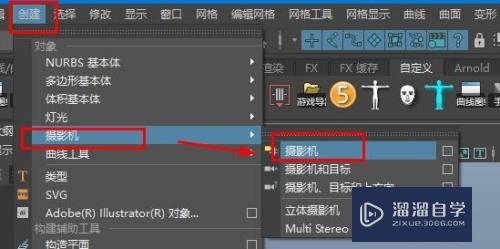
第3步
Ctrl+A,打开相机属性。在camerashape下面找到”环境”。点击“创建”
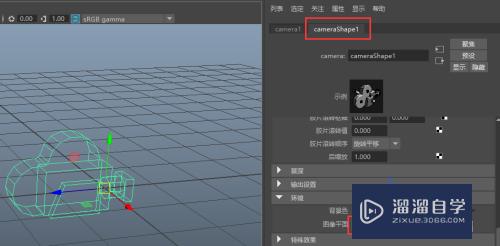
第4步
点击“图像名称”后面的文件夹。找到刚才导出的图片的文件夹。打开文件夹。选择第一张图片。点击“打开”如图所示:
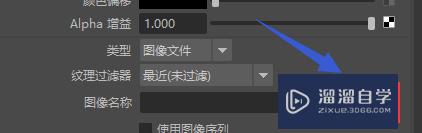
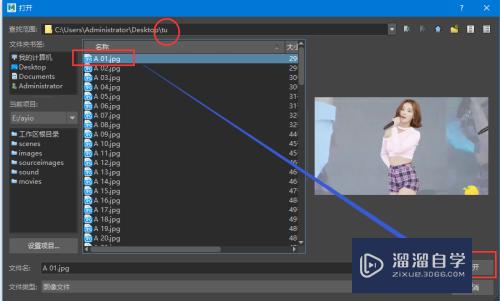
第5步
这样MAYA视图里就出现了图片。如图所示:
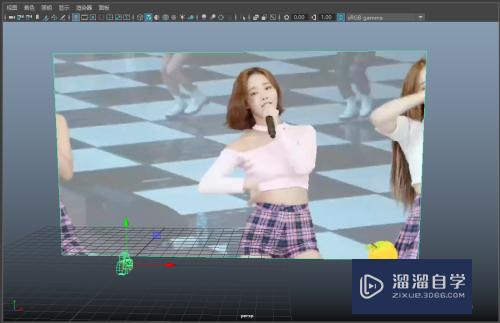
第6步
如果没有看到图片。检查“图像平面”是否打开。如果没有。请打开。
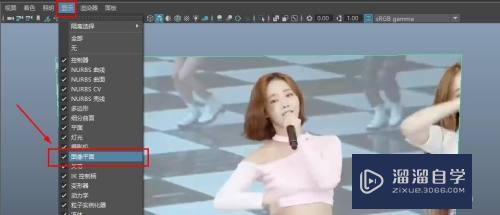
第7步
但是滑动时间轴时。只能看到一张图片。并没有运动。这个时候我们需要将“使用图像序列”打勾。再次滑动时间轴。图像就会运动了。感觉像是导入了视频一样。
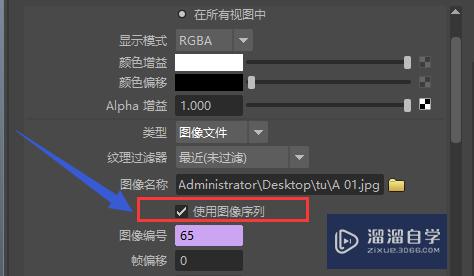
第8步
最后我们还可以对图片大小。位移距离进行调整。在透视图里选择图片。在右边属性里可以看到有很多参数可以进行调节
最后如果这篇文章对你有帮助。麻烦点击下最下方的投票。谢谢
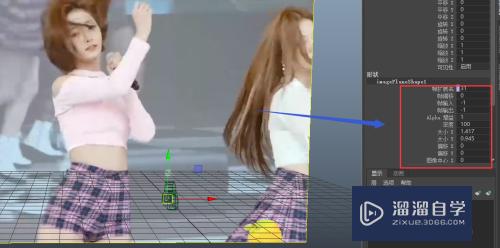
以上关于“Maya怎么导入视频素材(maya如何导入视频素材)”的内容小渲今天就介绍到这里。希望这篇文章能够帮助到小伙伴们解决问题。如果觉得教程不详细的话。可以在本站搜索相关的教程学习哦!
更多精选教程文章推荐
以上是由资深渲染大师 小渲 整理编辑的,如果觉得对你有帮助,可以收藏或分享给身边的人
本文地址:http://www.hszkedu.com/70935.html ,转载请注明来源:云渲染教程网
友情提示:本站内容均为网友发布,并不代表本站立场,如果本站的信息无意侵犯了您的版权,请联系我们及时处理,分享目的仅供大家学习与参考,不代表云渲染农场的立场!